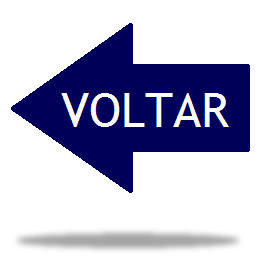| CONFIGURAÇÃO DA REDE EDUROAM NO UBUNTU (LINUX) |

Versão 14.10
As seguintes configurações foram testadas na versão
Ubuntu 14.10 para o eduroam da Universidade Lusíada de Vila Nova de Famalicão. Caso esteja a tentar ligar a uma versão do
Ubuntu superior as configurações devem ser semelhantes.
Para configurar a rede eduroam é necessária a instalação de um certificado
(clique aqui para fazer download)
1º Passo: Aceda as definições do sistema e clique em Wi-Fi (Figura 1).
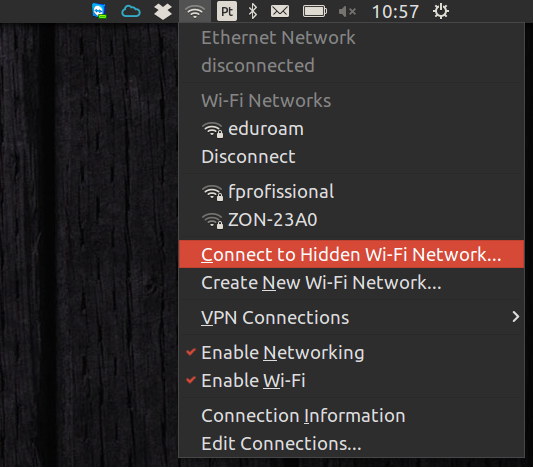
(Figura 1)
2º Passo:
Irá surgir uma janela para criar uma nova conexão, preencha os campos de acordo com os da figura abaixo. (Figura 2).
- Connection: New...
- Network name: eduroam
- Wi-Fi security: WPA & WPA2 Enterprise
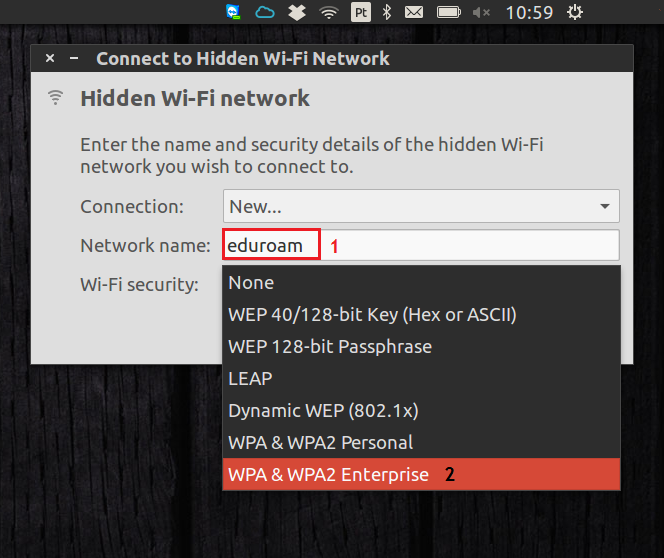
(Figura 2)
3º Passo:
Automaticamente irá aparecer uma janela semelhante à que se segue que é onde se vai configurar a rede wireless (Figura 3).
- Em primeiro lugar é necessário verificar se o nome da conexão é
eduroam;
- Depois verifique se o método de segurança é WPA & WPA2 Enterprise ;
- De seguida, verifique se a autenticação é Protected EAP (PEAP) ;
- No início desta configuração foi-lhe pedido que fizesse o download de
um certificado (clique aqui) então agora clique no
botão destacado em 4 e vá buscar o certificado.
- PEAP version: Automatic
- No campo Inner authentication verifique se está MSCHAPv2
- Nos 2 últimos campos introduza o seu nº de identificação
(a31xxxxxx/dxxxxx/f32xxxxxx) seguido de @fam.ulusiada.pt e a respetiva
password .
- Clique em Save .
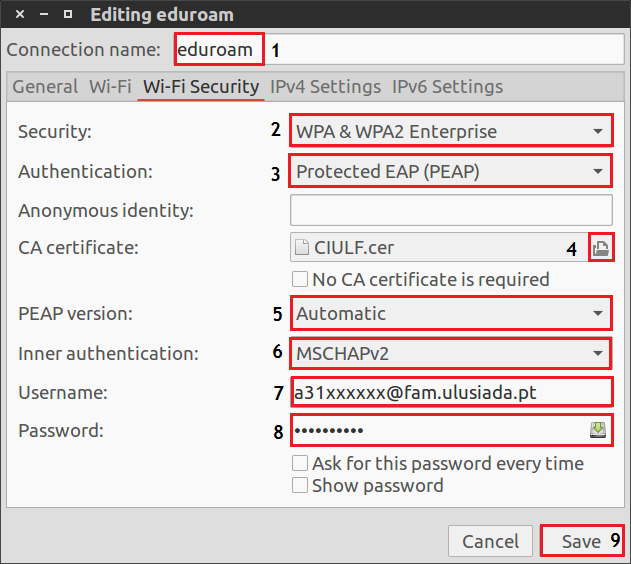
(Figura 3)